Java从入门到精通
1. Java概述
1.1 Java是什么
- Java是美国 Sun 公司(Stanford University Network)在1995年推出的计算机编程语言,后被Oracle公司收购。
- Java 早期称为Oak(橡树),后期改名为Java。
- Java 之父:詹姆斯·高斯林(James Gosling)。

1.2 为什么用Java
- 世界上最流行的编程语言之一,在国内使用最为广泛的编程语言。
- 可移植性、安全可靠、性能较好。
- 开发社区最完善,功能最为丰富。
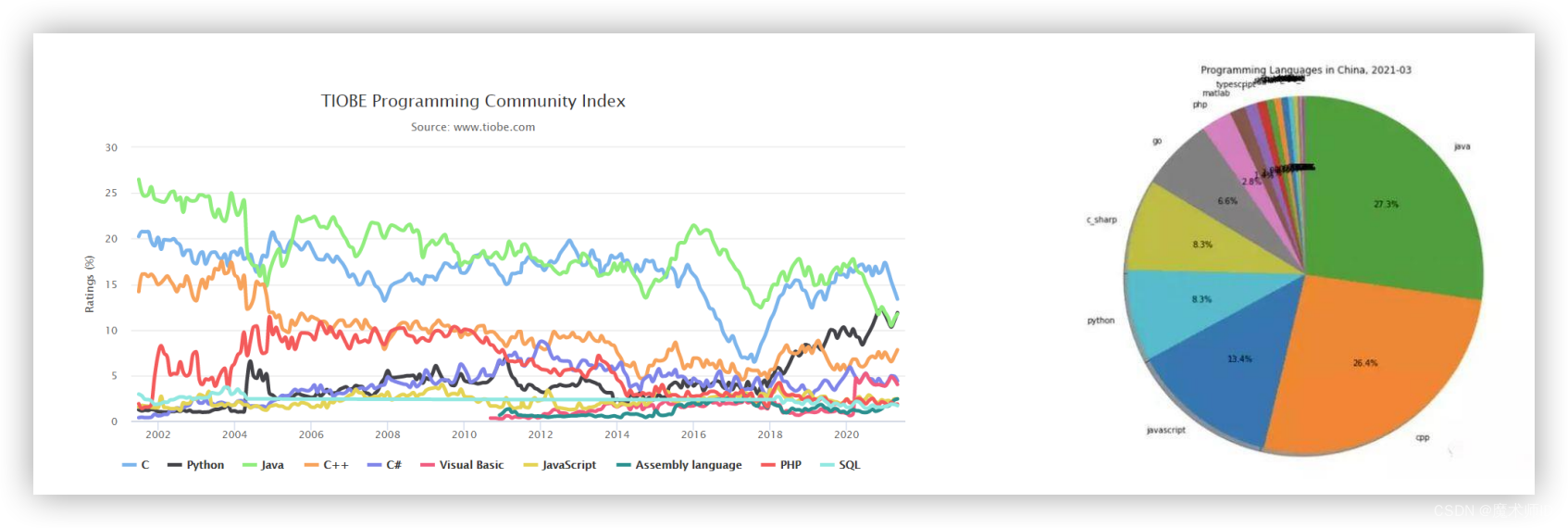
1.3 Java能做什么
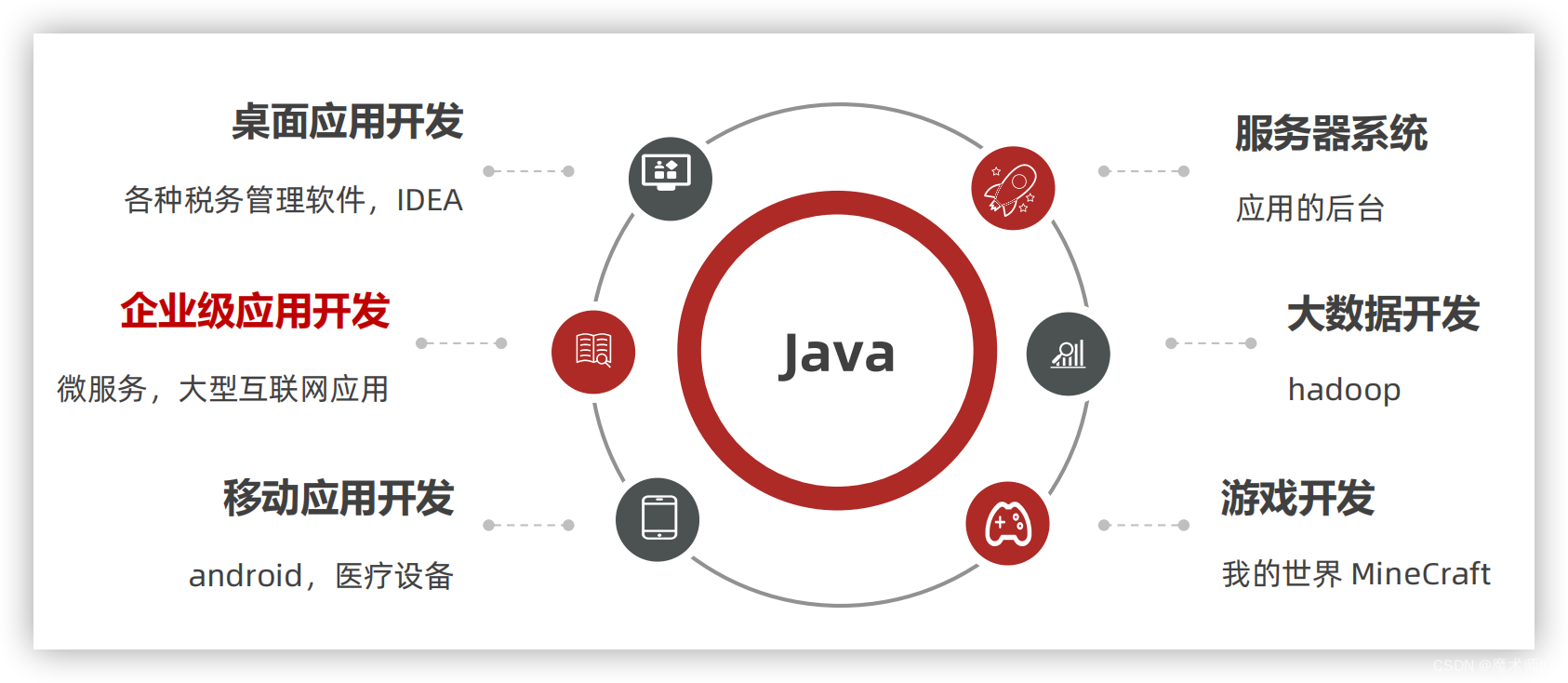
1.4 Java技术体系平台
| 技术平台 | 说明 |
|---|---|
Java SE(Java Standard Edition) 标准版 | Java技术的核心和基础,是学习Java EE,JavaME的基础,也是我们近期重点学习的技术。支持开发桌面级应用(如Windows下的应用程序)的Java平台 |
Java EE(Java Enterprise Edition)企业版 | 为开发企业环境下的应用程序提供的一套解决方案,主要针对于Web应用程序开发,多用于大型网站开发,是我们后期重点学习的技术。 |
| Java ME(Java Micro Edition)小型版 | 是为机顶盒、移动电话和PDA之类嵌入式消费电子设备提供的Java语言平台,现在移动终端基本上都是使用Android和IOS的技术平台了。 |
| Java Card | 支持一些Java小程序(Applets)运行在小内存设备(如智能卡)上的平台 ,此技术也被广泛运用在SIM卡、提款卡上。 |
2. Java快速入门
2.1 Java开发环境的准备:JDK简介、安装、常用命令
如何使用Java
- Java语言的产品是 JDK(Java Development Kit :Java开发者工具包) ,必须安装JDK才能使用Java语言。
JDK产品的发展史
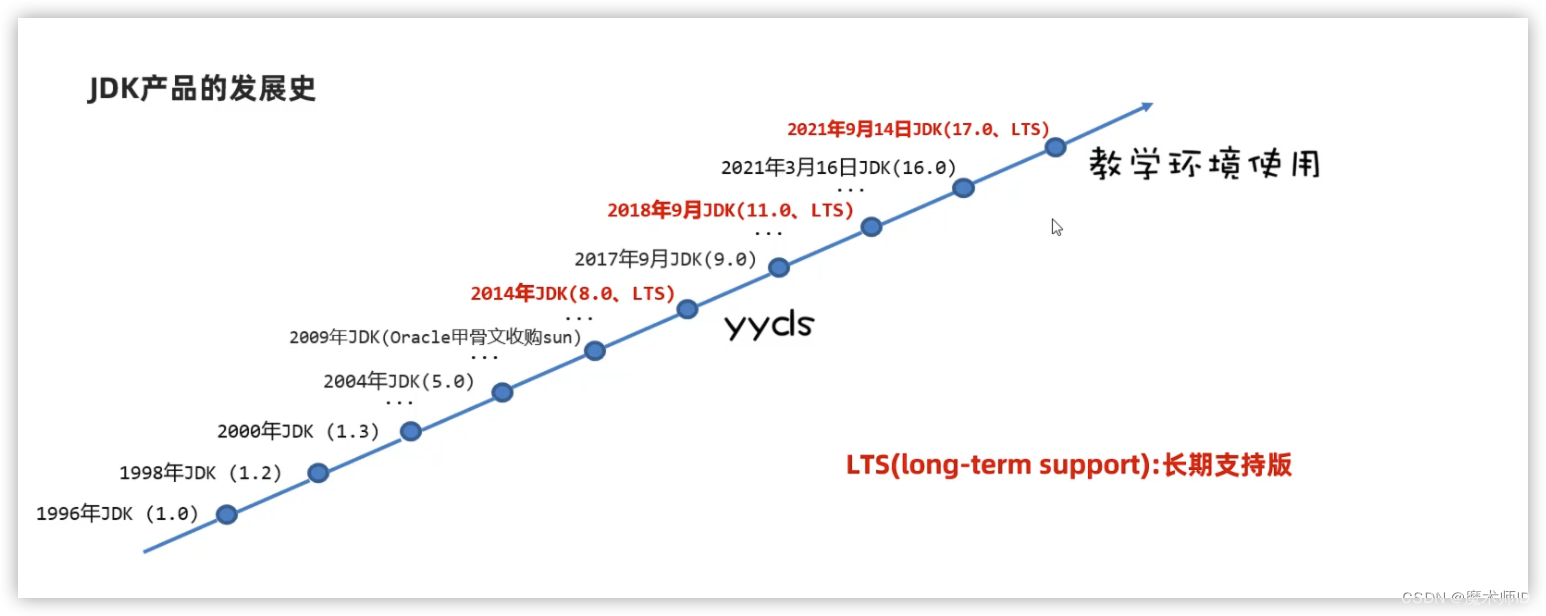
获取JDK
通过官方网站获取JDK Oracle官网下载JDK
注意:针对不同的操作系统,需要下载对应版本的JDK。
如何验证能用javac和java
- 在命令行 窗口中直接输入
java -version及 java -version分别看版本提示,如果版本提示都是自己安装的版本号,则代表JDK环境搭建成功。

其他常用命令行命令
| 常用命令 | 作用 |
|---|---|
| D: C: | 切换到某个盘下 |
| dir | 查看当前路径下的全部内容 |
| cd 目录 | 进入单级目录: cd itheima |
| cd 盘符:\目录1\目录2… | 进入多级目录: cd C:\JavaSE\第一天 |
| cd … | 回退到上一级目录 |
| cd \ | 回退到盘符目录 |
| cls | 清屏 |
| exit | 退出命令提示符窗口 |
2.2 Java入门程序-HelloWorld
Java 程序开发的三个步骤
- 开发 Java 程序,需要三个步骤:编写代码,编译代码,运行代码
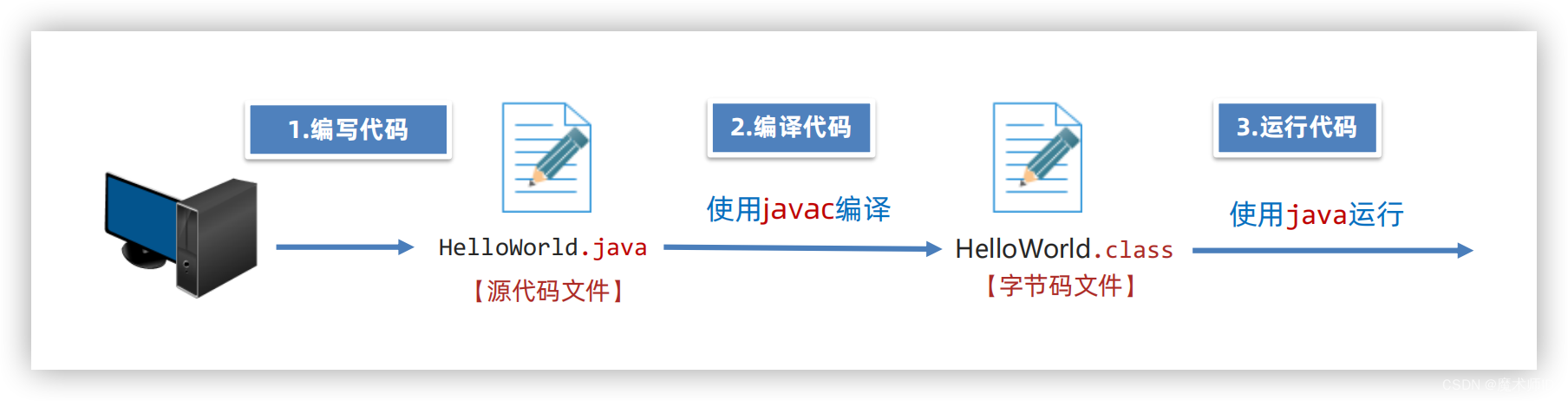
注意事项:
- 第一个Java程序建议使用记事本书写。
- 建议代码文件名全英文,首字母大写,满足驼峰模式,源代码文件的后缀必须是.java 。
- 文件名称必须与代码中的类名称一致。
- 保存文件:ctrl + s
// 定义一个类,后面跟上的HelloWorld是类名称
public class HelloWorld{
// 程序执行时的入口点,main方法也称之为主方法
public static void main (String[] args){
// 打印语句,使程序在控制台打印双引号所包裹的内容
System.out.println("HelloWorld");
}
}
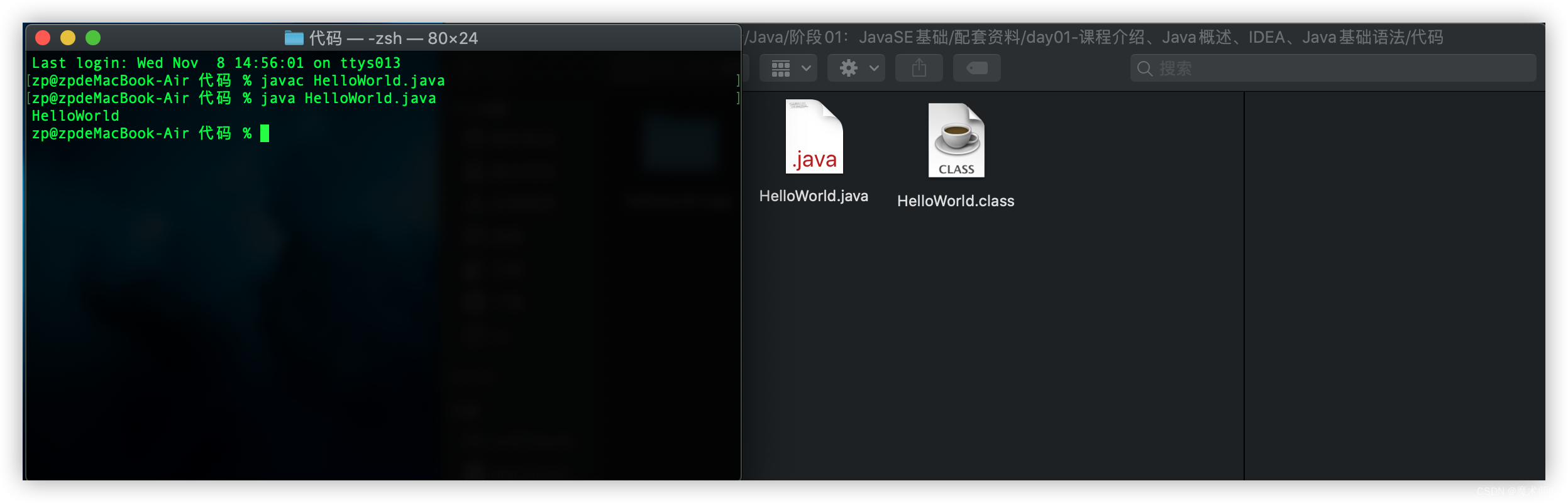
Java程序的执行原理
- Java语言存在编译器和执行器
- 最终可以编译、解释成计算机可以识别的机器指令。
JDK、JRE、跨平台原理
- JDK 、JRE的关系
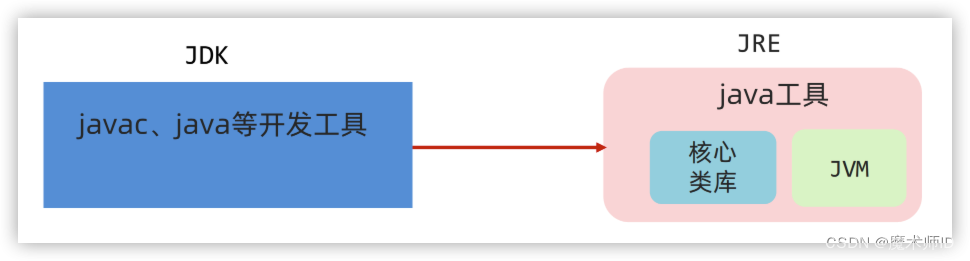
- JVM(Java Virtual Machine):Java虚拟机, 真正运行Java程序的地方。
- JDK(Java Development Kit): Java开发工具,包含java编译器、java虚似机、以及java帮我们写好的程序…等所有需要的东西。
- JRE(Java Runtime Environment): Java运行时环境,只包含java虚似机、以及java帮我们写好的程序等java运行所需的东西。
- 跨平台工作原理
一次编译,处处可用。
不同平台有对应的JRE环境。

JDK安装时Path环境变量
-
Path环境变量的作用
Path环境变量是用来配置命令的路径的,这样可以在命令行窗口中的任何位置直接使用这些命令。 -
JDK安装时Path需要注意的事项:
目前较新的JDK安装时会自动配置javac、java命令的路径到Path环境变量中去 ,所以javac、java可以直接使用。
但是以前下载的老版本的JDK是没有自动配置的,此时必需要自己配置Path环境变量。
环境变量的位置在:我的电脑 -> 属性 -> 高级系统设置 -> 高级 -> 环境变量。
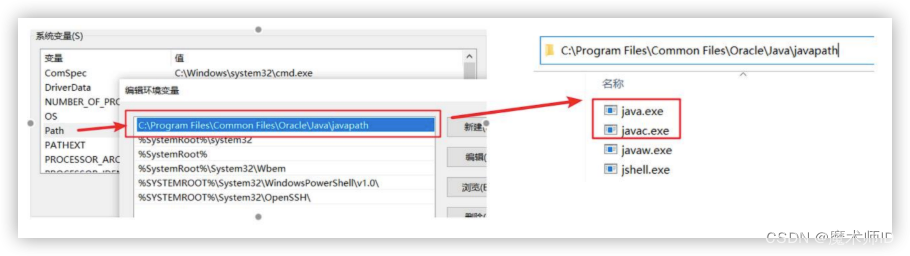
- 建议还是自己配置环境变量
JAVA_HOME:告诉操作系统JDK安装在了哪个位置(未来其他技术要通过这个找JDK)
JAVA_HOME C:\soft\java\jdk-17
Path:告诉操作系统JDK提供的javac(编译)、java(执行)命令安装到了哪个位置
Path C:\soft\java\jdk-17\bin
或者
Path %JAVA_HOME%\bin
注意:新版本的JDK只是自动配置了Path,没有自动配置JAVA_HOME。
- 如何检测是否配置成功
打开cmd,输入
javac –version及java –version分别看版本提示。
如果版本提示都是自己安装的版本号,则代表JDK环境搭建成功。
3. IDEA开发工具的使用
3.1 IntelliJ IDEA 开发工具概述、安装
之前的开发工具
- 文本编辑工具: 记事本 、 UltraEdit 、 EditPlus 、 TextPad 、 NotePad++、sublime…
存在的问题:编写代码时没有错误提醒、没有智能提示、需要自己进行编译、执行。功能不够强大。
集成开发环境
- IDE, Integrated Development Environment
- 把代码编写,编译,执行等多种功能综合到一起的开发工具,可以进行代码智能提示,错误提醒,项目管理等等。
- 常见Java的IDE工具有:Eclipse、MyEclipse、IntelliJ IDEA、Jbuilder、NetBeans等。
IntelliJ IDEA开发工具
IntelliJ IDEA一般简称IDEA,是Java编程语言开发的集成环境,在业界被公认为最好的java开发工具。- IDEA 在代码错误提醒,智能代码补全等多方面表现的都非常优秀,是Java开发企业级首选工具。

IDEA 下载
-
下载:IDEA 官网
-
安装:傻瓜式安装,建议修改安装路径(不要安装在有空格和中文的路径下)。
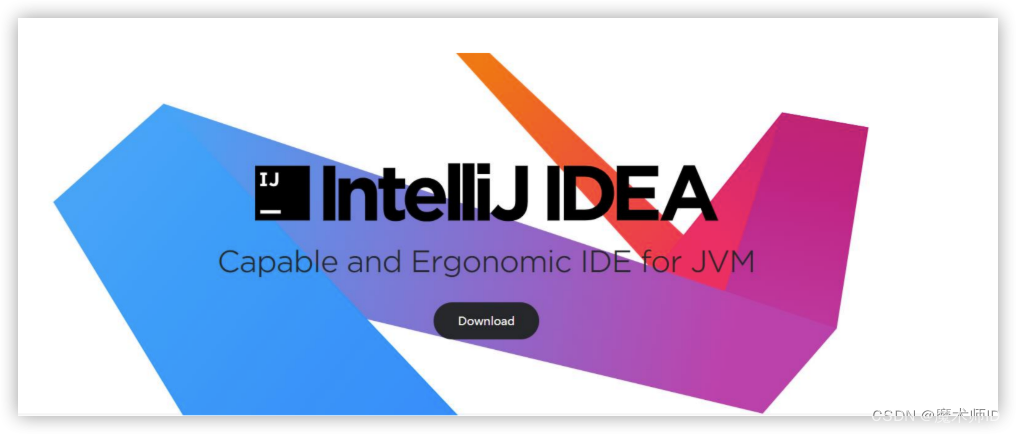
3.2 IDEA 编写第一个程序
IDEA项目结构介绍
- project(项目、工程)
- module(模块)
- package(包)
- class(类)
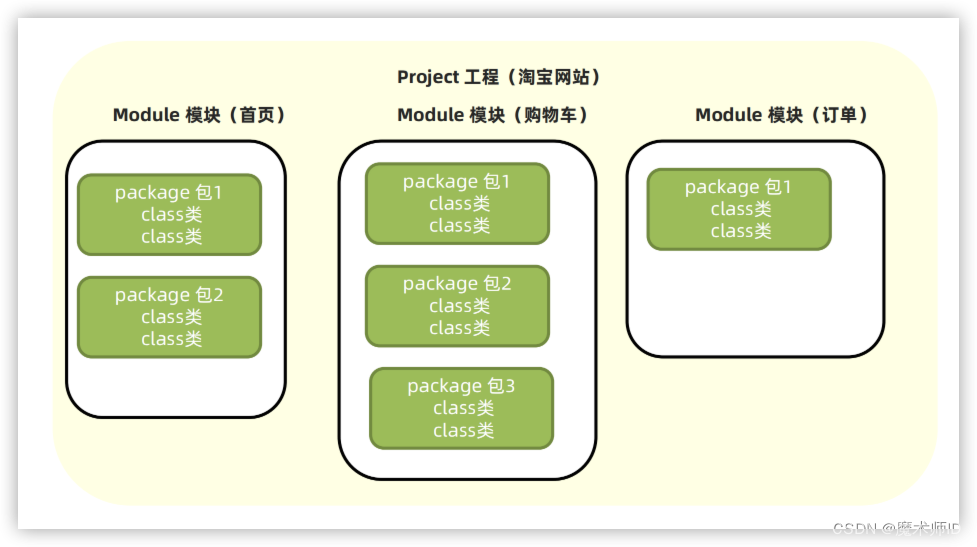
这些结构的划分,是为了方便管理项目技术和代码文件的
使用步骤
- 创建Project空工程
- 创建Module模块
- 创建Package包
- 创建class 类
- 在类中编写代码
- 完成编译运行

3.3 IDEA 字体、主题、背景色设置
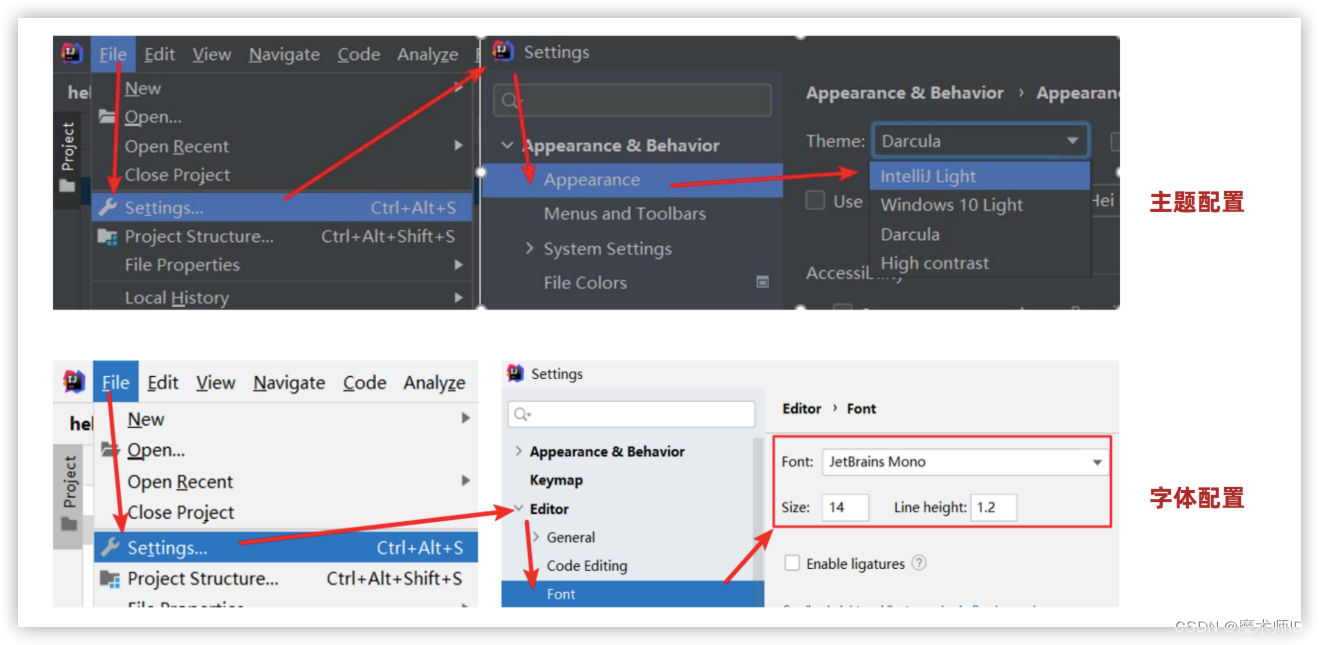
3.4 IDEA 常用快捷键介绍
| 快捷键 | 功能效果 |
|---|---|
| main/psvm、sout、… | 快速键入相关代码 |
| Ctrl + D | 复制当前行数据到下一行 |
| Ctrl + Y | 删除所在行,建议用Ctrl + X |
| Ctrl + ALT + L | 格式化代码 |
| ALT + SHIFT + ↑ , ALT + SHIFT + ↓ | 上下移动当前代码 |
| Ctrl + / , Ctrl + Shift + / | 对代码进行注释(讲注释的时候再说) |





















 1万+
1万+











 被折叠的 条评论
为什么被折叠?
被折叠的 条评论
为什么被折叠?








